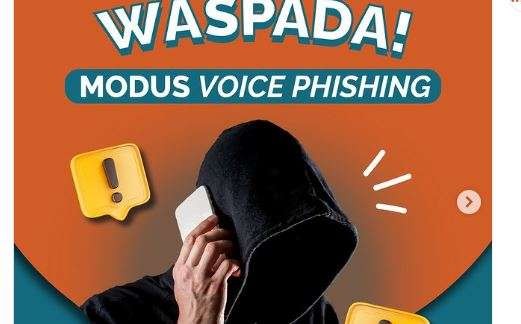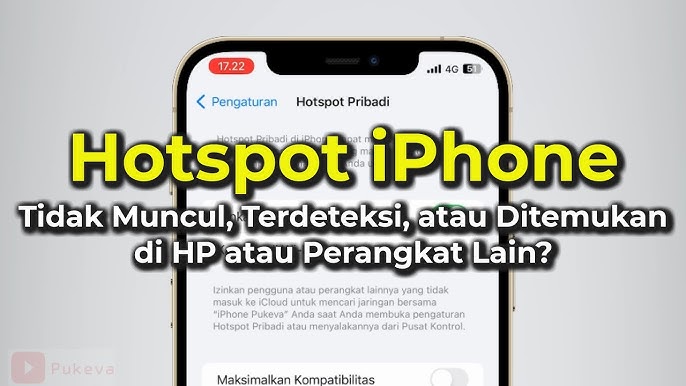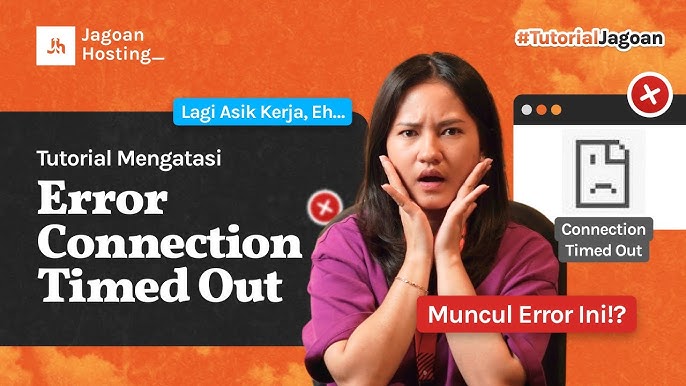
Cara Efektif Mengatasi Error “Err_Connection_Timed_Out” di Android – Error “Err_Connection_Timed_Out” adalah masalah yang sering dihadapi pengguna Android saat mencoba mengakses situs web.
Kondisi ini terjadi ketika perangkat gagal terhubung ke server dalam waktu tertentu. Artikel ini akan membahas penyebab utama error ini serta memberikan solusi terperinci untuk mengatasinya.
Penyebab Utama Error “Err_Connection_Timed_Out” di Android
- Koneksi Internet Tidak Stabil
Koneksi yang lambat atau sering terputus menyebabkan waktu respon server melampaui batas yang diizinkan. - URL Tidak Valid
Kesalahan dalam mengetik alamat situs dapat memicu error karena server yang dimaksud tidak dapat ditemukan. - Masalah pada Jaringan Lokal
Gangguan jaringan Wi-Fi atau data seluler yang Anda gunakan juga bisa menjadi penyebab error ini. - Pengaturan Proxy atau VPN yang Salah
Proxy atau VPN yang aktif dengan konfigurasi bermasalah dapat memblokir koneksi ke situs tertentu. - Cache dan Data Browser yang Menumpuk
Data sementara yang terlalu banyak dalam browser dapat memperlambat proses akses ke situs. - Pengaturan DNS yang Tidak Sesuai
DNS yang salah atau tidak kompatibel menghambat penerjemahan nama domain menjadi alamat IP. - Firewall atau Antivirus yang Membatasi Akses
Aplikasi keamanan pada perangkat Anda mungkin secara tidak sengaja memblokir akses ke server tertentu. - Server Situs Sedang Bermasalah
Jika semua aspek perangkat normal, kemungkinan besar masalah ada pada server situs yang ingin diakses.
Panduan Lengkap Mengatasi Error “Err_Connection_Timed_Out” di Android
Berikut langkah-langkah sistematis yang dapat membantu mengatasi masalah ini:
1. Periksa dan Stabilkan Koneksi Internet
Koneksi internet yang tidak stabil adalah penyebab paling umum.
Langkah-Langkah:
- Beralih antara Wi-Fi dan Data Seluler
Coba gunakan koneksi berbeda untuk memastikan sumber masalah bukan dari jaringan tertentu. - Restart Router
Jika menggunakan Wi-Fi, restart router untuk menghapus cache jaringan lokal. - Tes Koneksi Internet
Gunakan aplikasi pengukur kecepatan seperti Speedtest untuk memastikan koneksi Anda memadai.
2. Nonaktifkan Proxy atau VPN yang Aktif
Proxy atau VPN dapat mengganggu koneksi jika tidak dikonfigurasi dengan benar.
Langkah-Langkah:
- Buka Pengaturan > Jaringan & Internet.
- Pilih VPN atau Proxy.
- Nonaktifkan pengaturan yang sedang aktif.
- Coba akses kembali situs yang bermasalah.
3. Hapus Cache dan Data Browser
Cache yang menumpuk sering kali menjadi penghambat akses ke situs tertentu.
Langkah-Langkah:
- Buka Pengaturan > Aplikasi.
- Pilih browser yang digunakan, misalnya Chrome.
- Ketuk Penyimpanan > Hapus Cache dan Hapus Data.
- Buka kembali browser dan coba akses situs.
4. Ubah Pengaturan DNS ke DNS Publik
Penggunaan DNS publik seperti Google DNS dapat meningkatkan kecepatan dan stabilitas koneksi.
Langkah-Langkah:
- Masuk ke Pengaturan > Jaringan & Internet > Wi-Fi.
- Pilih jaringan Wi-Fi yang terhubung dan ketuk Lanjutan.
- Ubah pengaturan DNS ke:
- DNS 1: 8.8.8.8
- DNS 2: 8.8.4.4
- Simpan perubahan dan coba akses kembali situs.
5. Nonaktifkan Sementara Firewall atau Antivirus
Firewall atau antivirus dapat memblokir koneksi secara tidak sengaja.
Langkah-Langkah:
- Buka aplikasi keamanan yang terinstal.
- Nonaktifkan sementara fitur firewall atau proteksi jaringan.
- Periksa apakah error masih muncul.
6. Perbarui Sistem Operasi dan Browser
Perangkat lunak yang kedaluwarsa mungkin memiliki bug yang memengaruhi konektivitas.
Langkah-Langkah:
- Masuk ke Pengaturan > Pembaruan Perangkat Lunak.
- Perbarui sistem Android Anda jika pembaruan tersedia.
- Periksa Play Store untuk memastikan browser Anda adalah versi terbaru.
7. Periksa File Hosts (Khusus Perangkat Rooted)
Pada perangkat yang di-root, file hosts dapat memblokir akses ke situs tertentu.
Langkah-Langkah:
- Gunakan aplikasi file manager dengan akses root.
- Navigasi ke direktori /system/etc/hosts.
- Edit file tersebut untuk menghapus entri yang memblokir situs.
Kesimpulan
Error “Err_Connection_Timed_Out” pada Android dapat disebabkan oleh berbagai faktor, mulai dari koneksi internet yang tidak stabil hingga pengaturan jaringan yang salah.
Dengan mengikuti langkah-langkah di atas secara sistematis, masalah ini dapat diatasi secara efektif. Jika error tetap terjadi setelah mencoba semua solusi, kemungkinan besar masalah berasal dari server situs yang Anda akses.
Pastikan selalu menjaga perangkat Anda tetap diperbarui dan memiliki pengaturan jaringan yang optimal untuk menghindari masalah serupa di masa mendatang.